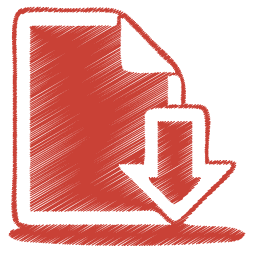|
 |
 |
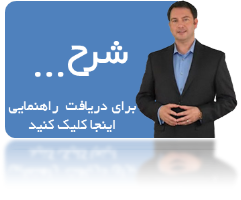 |
 |
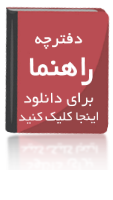 |
راهنمای استفاده از قفل نرم افزاری Cheft
در محیط Multi Media Builder
1-بهره گیری از محیط های برنامه نویسی باید دارای قابلیت دور از دسترس بودن باشند.
2-همچنین بهره گیری از قفل باید عاری از محیط جعل(Fake) باشد.
که هر دو این امکانات در محیط برنامه نویسی فایل های دسته ای MMB وجود دارد.
3- باید توجه داشت که محیط برنامه نویسیMMB می تواند ازهر سه روش دریافت اطلاعات از قفل CHEFT استفاده کند:
این سه روش عبارتند از:
1- ارسال و دریافت اطلاعات با قفل از طریق خط فرمان(آرگومان) و کد خطا
2- ارسال و دریافت اطلاعات با قفل از طریق رجیستری ویندوز
3- ارسال و دریافت اطلاعات با قفل از طریق پنجره های Inputbox رابط کاربر
بهره گیری از خدمات قفل نرم افزاری CHEFT شامل بهره گیری از حداقل 3 سرویس است:
1- تعیین کد سخت افزاری سیستم
2-درج کد فعال سازی (تناسب کد فعال سازی با کد سخت افزاری)
3-دریافت درستی کد فعال سازی با توجه به کد سخت افزاری - جهت ادامه کار ...
شرح استفاده از سرویسهای فوق
در سه نمونه کلی ارائه شده در Sampleهای CHEFT می توان دیدکه:
|
نمونه (Sambple1) دریافت کد سخت افزاری سیستم از طریق اجرای دستور Run("Cheft.exe","HIDE,WAIT") و دریافت کد خطا ErrorLevel$=CBK_ReturnVal |
|
نمونه (Sambple1) ارسال کد فعال سازی به نرم افزار از طریق اجرای دستور Parameter$='HIDE,WAIT '+EditBox2$ و دریافت کد خطا به واسطة ErrorLevel$=CBK_ReturnVal |
|
نمونه (Sambple1) دریافت درستی کد فعال سازی از طریق اجرای دستور Parameter$='HIDE,WAIT '+'Cheft:ACTIVATED' و دریافت کد خطا به واسطة ErrorLevel$=CBK_ReturnVal |
نمونه های استفاده شده تحت عنوان فایل پروژه sample1.mbd در فولدر mmb در دسترس هستند.
در نمونه دوم با نحوه عملکرد قفل نرم افزاری CHEFT در حالت ارسال و دریافت اطلاعات با قفل از طریق پنجره های Inputbox رابط کاربر آشنا خواهید شددر این نمونه که ذیلا به آن خواهیم پرداخت، عمدتا از واسط کاربری ویندوز که عموما INPUTBOX هستند بهره گیری کرده اما همچنان کد برگشتی به عنوان کد خطا مورد بهره برداری واقع شده است.
|
نمونه (Sambple1) دریافت کد سخت افزاری سیستم Run("Cheft.exe","HIDE,WAIT SAY") |
|
نمونه (Sambple1) ارسال کد فعال سازی به نرم افزار Parameter$='HIDE,WAIT ACTIVATION'
|
|
نمونه (Sambple1) دریافت درستی کد فعال سازی Parameter$='HIDE,WAIT '+'Cheft:ACTIVATED' |
در نمونه سوم با نحوه عملکرد قفل نرم افزاری CHEFT در حالت ارسال و دریافت اطلاعات با قفل از طریق پنجره های Inputbox رابط کاربر آشنا خواهید شددر این نمونه که ذیلا به آن خواهیم پرداخت، عمدتا از واسط کاربری ویندوز که عموما INPUTBOX هستند بهره گیری کرده اما همچنان کد برگشتی به عنوان کد خطا مورد بهره برداری واقع شده است.
|
نمونه (Sambple1) دریافت کد سخت افزاری سیستم Run("Cheft.exe","HIDE,WAIT SAY") |
|
نمونه (Sambple1) ارسال کد فعال سازی به نرم افزار Parameter$='HIDE,WAIT ACTIVATION'
|
|
نمونه (Sambple1) دریافت درستی کد فعال سازی Parameter$='HIDE,WAIT '+'Cheft:ACTIVATED' |